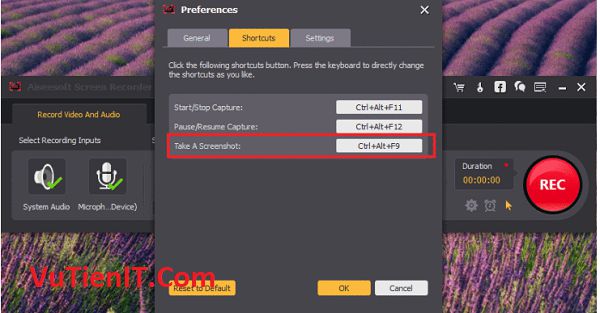
Aiseesoft Screen Recorder là một trong những phần mềm dễ sử dụng nhất để chụp video và âm thanh trên máy tính của bạn với chất lượng cao. Mặc dù phiên bản miễn phí của nó chỉ cho phép 2 phút. Aiseesoft ghi màn hình miễn phí xứng đáng đứng cao trong đội hình ghi màn hình tốt nhất.
Aiseesoft Screen Recorder gây ấn tượng với chúng tôi bằng giao diện người dùng logic và rõ ràng và thực sự thích phần mềm này. Tuy nhiên, giới hạn về thời gian ghi âm chỉ trong 2 phút làm cho nó nhận được điểm thấp hơn từ những người đánh giá của chúng tôi. Thêm vào đó, nó thiếu các tính năng chỉnh sửa video cũng làm cho chúng tôi thất vọng. Tuy nhiên, nếu bạn muốn quay video ngắn, công cụ này có thể là lựa chọn tốt nhất cho bạn. Giao diện dễ dàng đến mức bạn chỉ cần một phút để tìm hiểu và bắt đầu ghi âm. Khi xem xét phiên bản trả tiền, giá cho 1 giấy phép sẽ là $ 39 vào thời điểm chúng tôi viết đánh giá này.
Như bạn thấy trong giao diện, có hai tùy chọn có sẵn là: Ghi video và âm thanh hoặc chỉ ghi âm. Và hộp kiểm để ghi âm thanh hệ thống hoặc từ Micrô cũng là một tùy chọn cần thiết mà một số công cụ miễn phí khác không có. Bạn cũng có thể tùy chỉnh ghi âm bằng cách chọn Hải quan trên thanh công cụ trong khi nhiều cài đặt bị ẩn trong biểu tượng bánh răng bên phải của đồng hồ (cho phép bạn dừng ghi sau một khoảng thời gian).
Khi bạn khởi chạy chương trình, có hai tùy chọn:
Một khi bạn chọn Screen Recorder hoặc Audio Recorder, nó sẽ trượt ra để bạn bắt đầu công việc của bạn. Như đã nói ở trên, không có gì để phàn nàn về giao diện của chương trình này, nơi bạn có các tùy chọn tùy chọn như Dark skin hoặc Grayish ở trên cùng của Windows khởi động. Tuy nhiên, có một số thông tin khác về Cài đặt bạn cần biết. Để truy cập vào các tùy chọn cài đặt của bạn, hãy nhấp vào biểu tượng bánh răng nhỏ như đã nói ở trên. Hình ảnh dưới đây cho thấy cách Preferences trông như thế nào. Trong tab Chung, bạn có thể tùy chỉnh vị trí video đã ghi và vị trí ảnh chụp màn hình của mình. Điều đó thật đơn giản. Nếu bạn muốn thiết lập phím nóng ảnh chụp màn hình của riêng bạn, hãy vào Phím tắt.
Tab khác là Cài đặt. Tại đây bạn có thể thiết lập chất lượng video, codec video, codec âm thanh, định dạng video và v.v. Có vài thứ khác nhau trong phần mềm này là khả năng ghi lên tới 60 khung hình / giây trong khi nhiều phần mềm khác chỉ cho phép 30 khung hình / giây
Ngoài ra còn có một nơi mà bạn có thể điều chỉnh màu Cursor của bạn hoặc Highlight Click. Nó không phải là dễ dàng để nhìn thấy biểu tượng con trỏ chuột rất nhỏ này bên cạnh đồng hồ nếu bạn sử dụng phần mềm này ở lần đầu tiên. Tôi ghét các biểu tượng nhỏ, biểu tượng lớn hơn khá tốt cho một ông già như tôi. Dù sao, nó là có và thực sự tốt đẹp để có được nhiều lựa chọn màu sắc.
Đây là một máy ghi màn hình tốt, ổn định mà bạn có thể thử. Chỉ vài tháng trước, giá cả hơi đắt một chút ở mức 39 đô la nhưng bây giờ nó còn hợp lý hơn nhiều. Bạn chỉ cần trả 27,30 đô la để nhận được giấy phép đầy đủ. Ở đây tôi đưa ra một số ưu và nhược điểm của chương trình này theo những gì tôi đã thử.
Chức năng Aiseesoft Screen Recorder
- Giao diện dễ sử dụng. Bạn có thể thay đổi giao diện da thành Thanh lịch hoặc Xám.
- Hỗ trợ 4 ngôn ngữ: tiếng Anh, tiếng Hà Lan, tiếng Trung và tiếng Pháp
- Quay video hoặc âm thanh trong tab riêng biệt hoặc cả hai.
- Đặt codec âm thanh thành WMA, MP3, M4A, AAC.
- Ghi lại gần như mọi thứ trên màn hình của bạn: trò chơi, podcast, hội thảo trên web, bài giảng, thuyết trình, cuộc gọi Skype, hội nghị trực tuyến, video webcam ..etc.
- Khu vực ghi hình tùy chỉnh ở chế độ toàn màn hình hoặc khu vực cụ thể.
- Có thể tùy chỉnh phím nóng.
- Có thể làm nổi bật chuyển động của con trỏ.
Download Aiseesoft Screen Recorder Full
Aiseesoft Screen Recorder 1.1 Full Link Fshare
